 2023-11-15 15:13:08
2023-11-15 15:13:08

无论是在电脑上还是手机上,通过简单的设置,你可以调整PDF页面的亮度、对比度以及背景颜色,让阅读更加舒适。另外,你还可以选择不同的页面布局,将多页显示为单页或者连续滚动,让你轻松翻阅内容。而且,如果你对某一页感兴趣,还可以将其放大或者缩小,以便更好地观察细节。总之,通过改变PDF页面阅读模式,你可以根据自己的喜好和需求定制阅读体验,让每一次阅读都变得更加愉快和高效。
改变PDF页面阅读模式
福昕PDF阅读器产品可以通过改变PDF页面阅读模式来提供更好的阅读体验。用户可以根据自己的喜好和需求选择不同的页面阅读模式,如单页模式、连续模式、双页模式等。单页模式适合阅读单个页面的文档,连续模式则适合连续阅读多页文档,双页模式则可以同时显示两页,适合阅读双页排版的文档。通过改变阅读模式,用户可以根据自己的阅读习惯和文档特点来选择最合适的模式,提高阅读效率和舒适度。这个工具产品的多样化阅读模式功能,为用户提供了更加灵活和个性化的阅读选择。
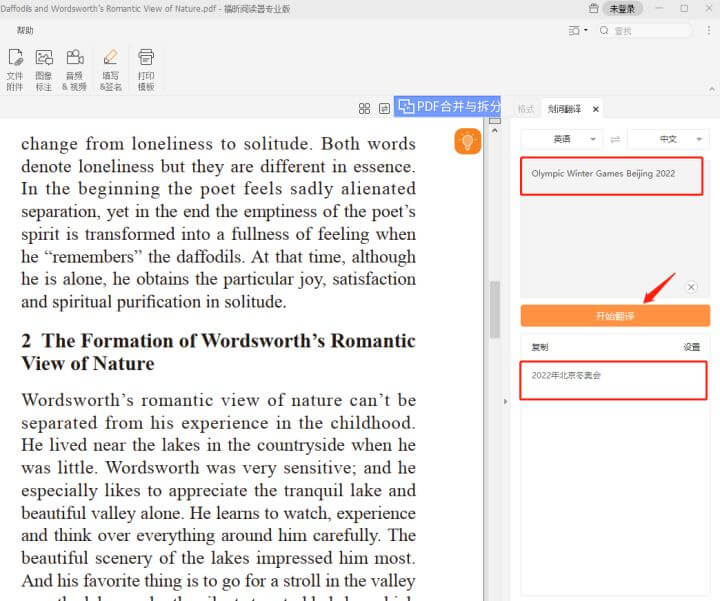
改变PDF页面阅读模式具体教程!
福昕PDF阅读器提供了多种页面阅读模式,可以根据个人喜好和阅读需求进行调整。具体的改变PDF页面阅读模式教程如下:
1. 打开此工具并加载需要阅读的PDF文件。
2. 在工具栏上方找到“视图”选项,并点击打开下拉菜单。
3. 在下拉菜单中,可以看到多个页面阅读模式选项,如单页、连续、双页等。
4. 点击所需的页面阅读模式选项即可改变PDF页面的阅读模式。
5. 如果需要调整页面的显示大小,可以在工具栏上方的“缩放”选项中选择合适的缩放比例。
6. 如果需要进一步调整页面的布局,可以在“视图”选项中找到“页面布局”选项,并选择合适的布局模式,如自动、单页、双页等。
通过以上步骤,您可以轻松改变此工具的页面阅读模式,以满足您的阅读需求。
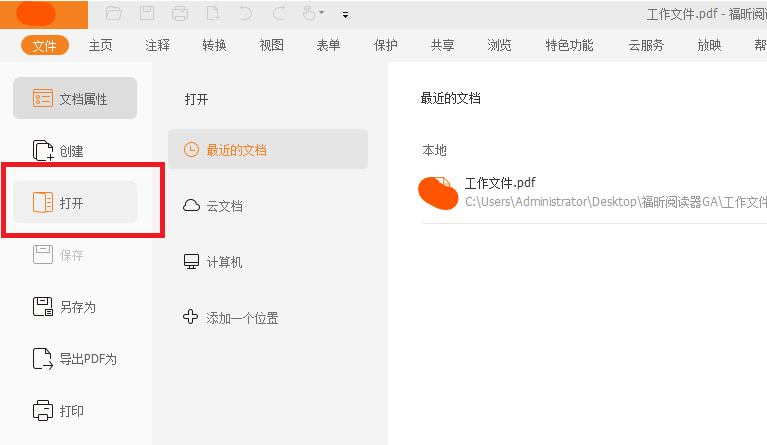
福昕PDF阅读器可以改变PDF页面的阅读模式,为用户提供更加便捷舒适的阅读体验。通过此工具,用户可以根据自己的需求选择不同的阅读模式,如单页模式、连续滚动模式等,以满足不同场景下的阅读需求。此外,此工具还支持自动调整页面大小,使得用户无需手动缩放页面,即可完整地阅读PDF文档。同时,此工具还提供了便捷的标注和批注功能,用户可以在文档中添加批注、划重点等,方便归档和查阅。

 免费下载
免费下载

